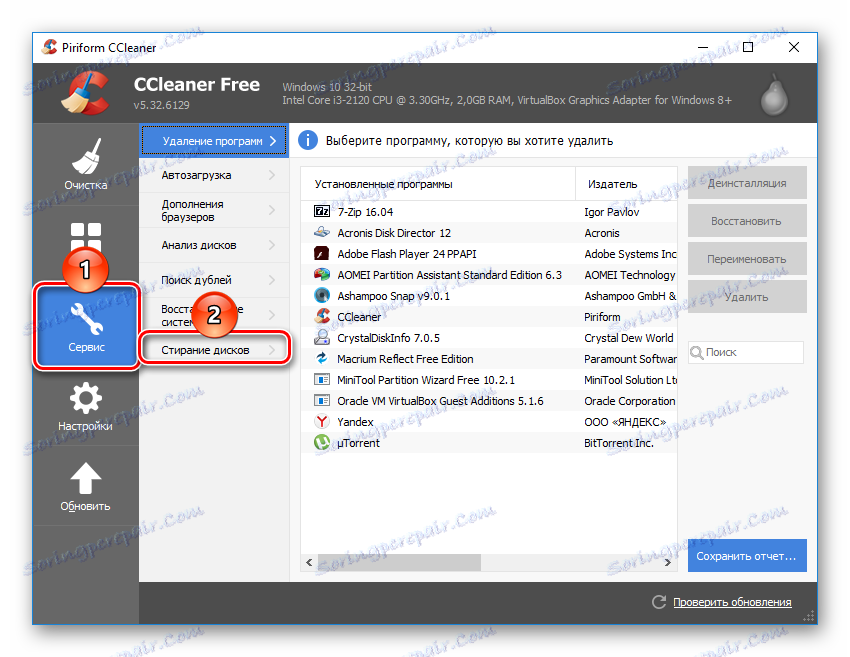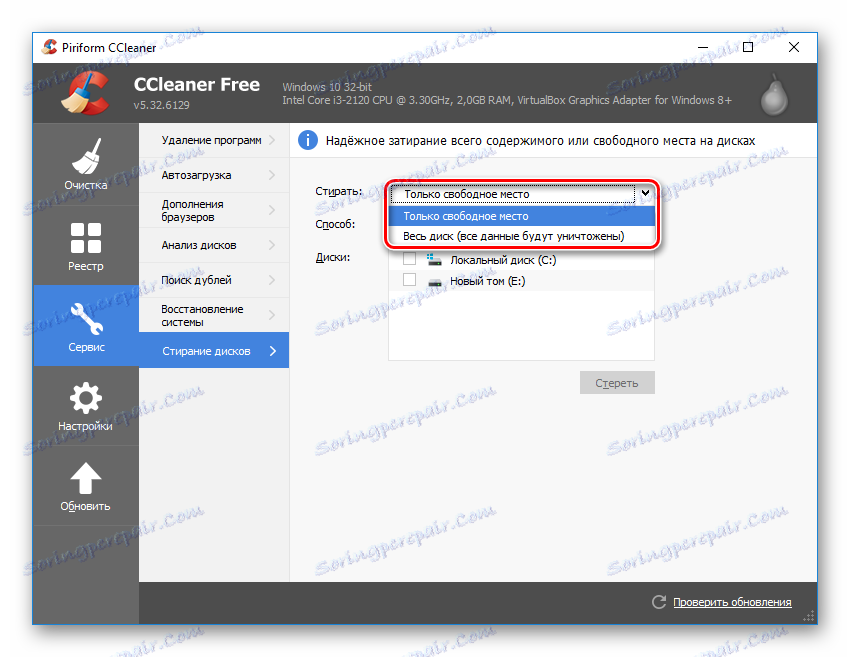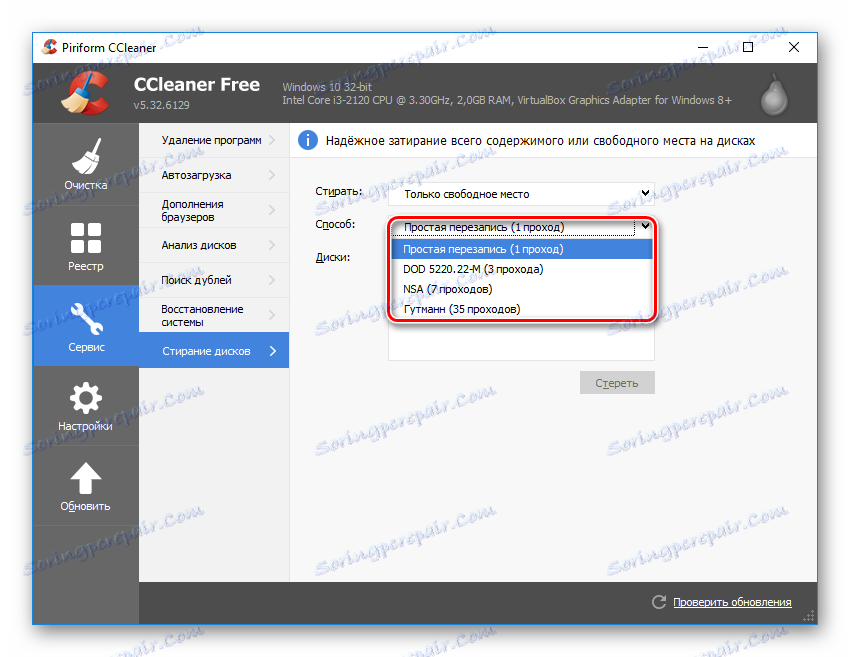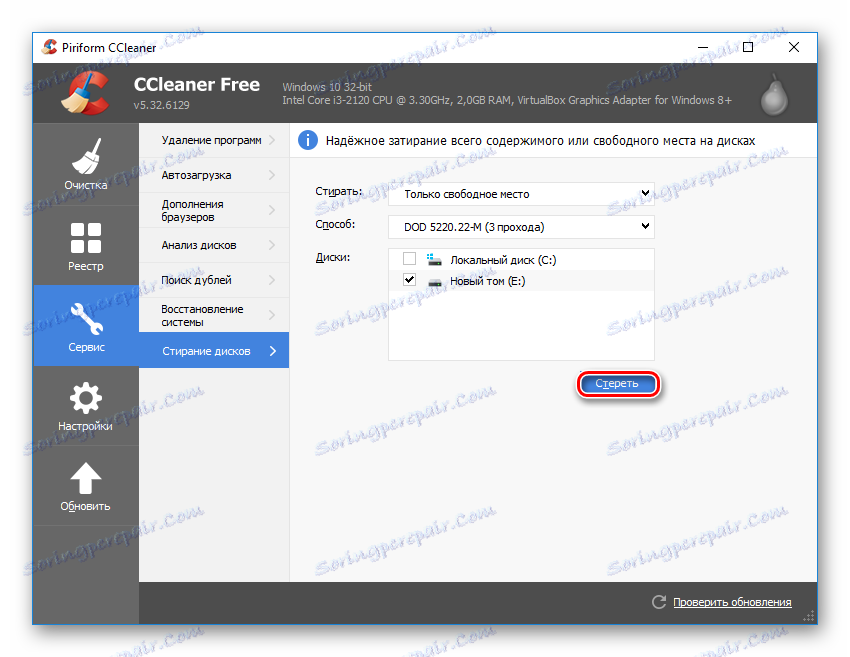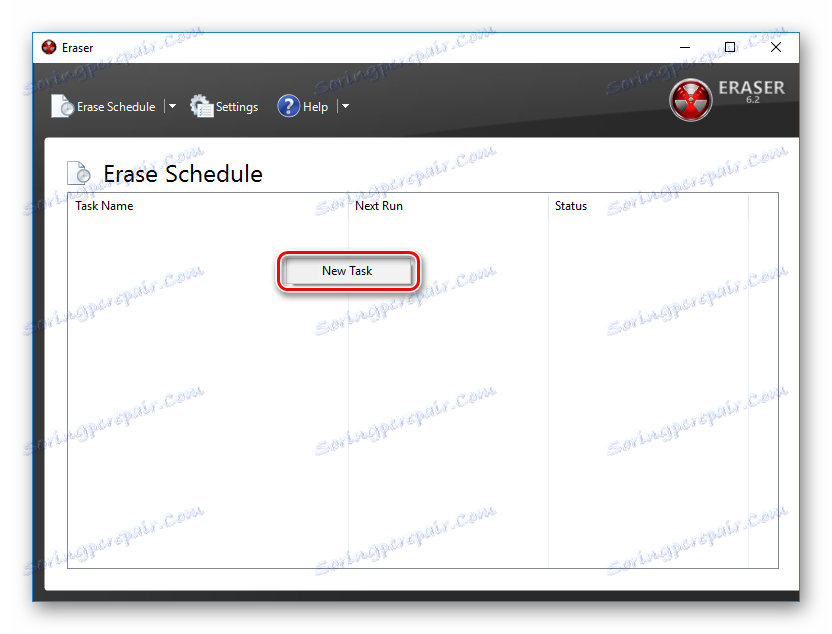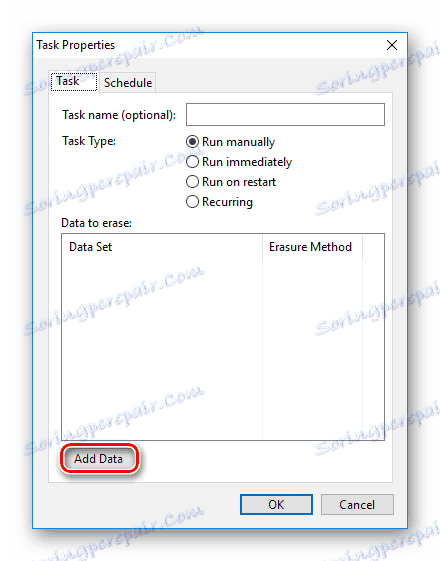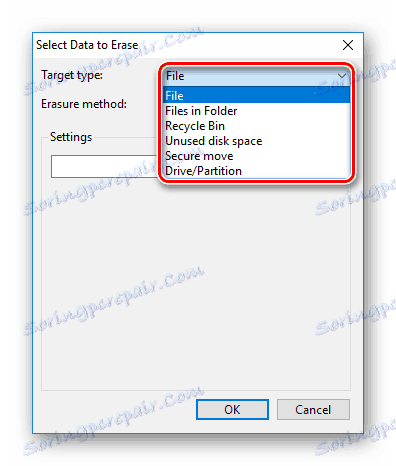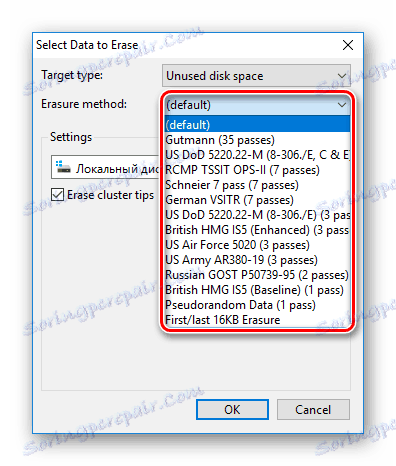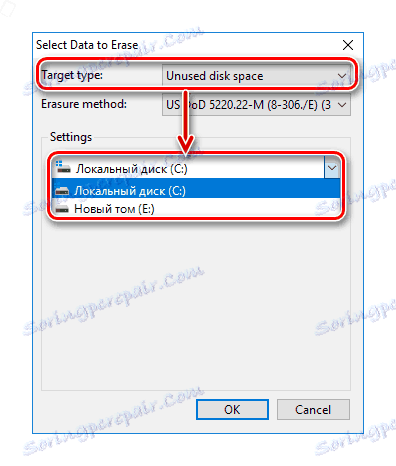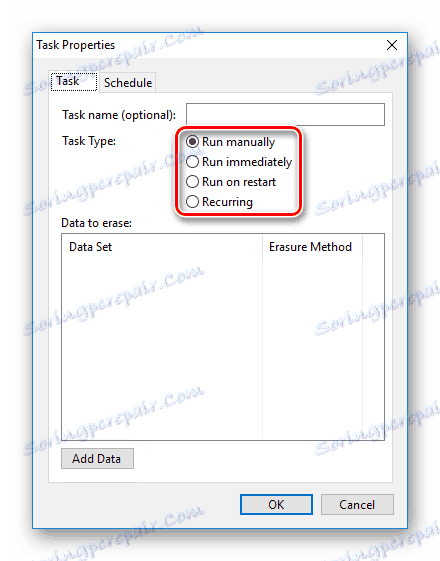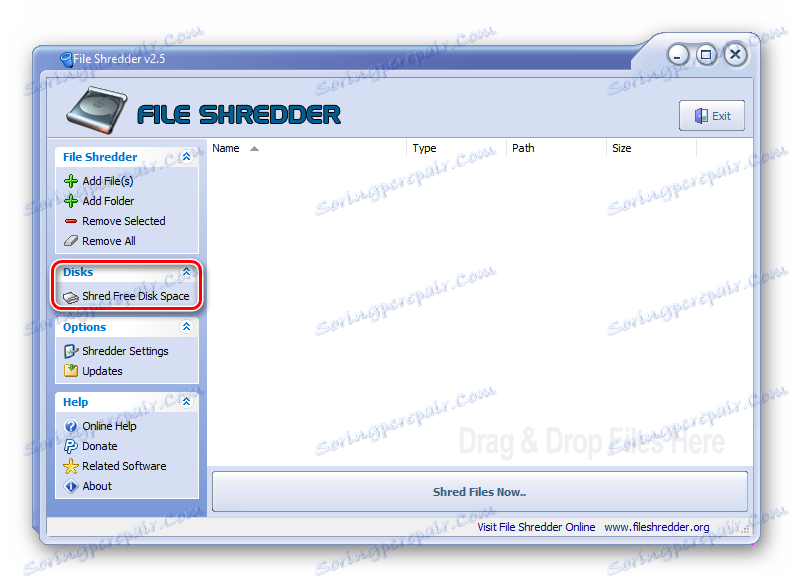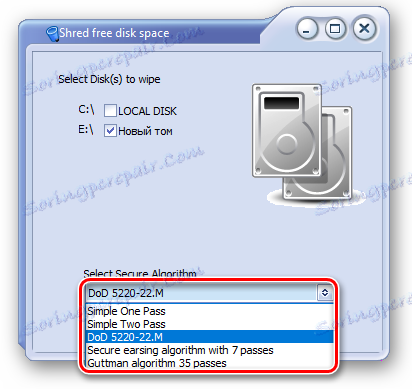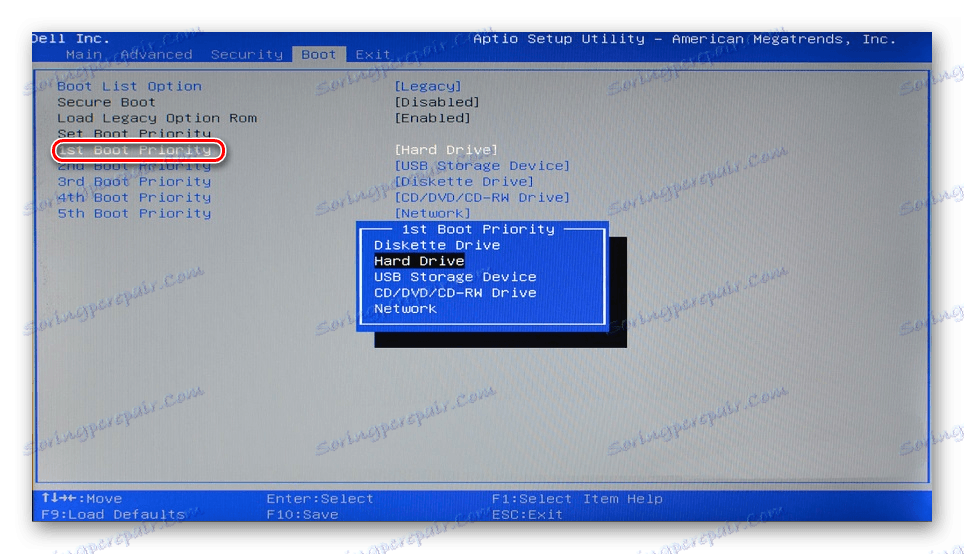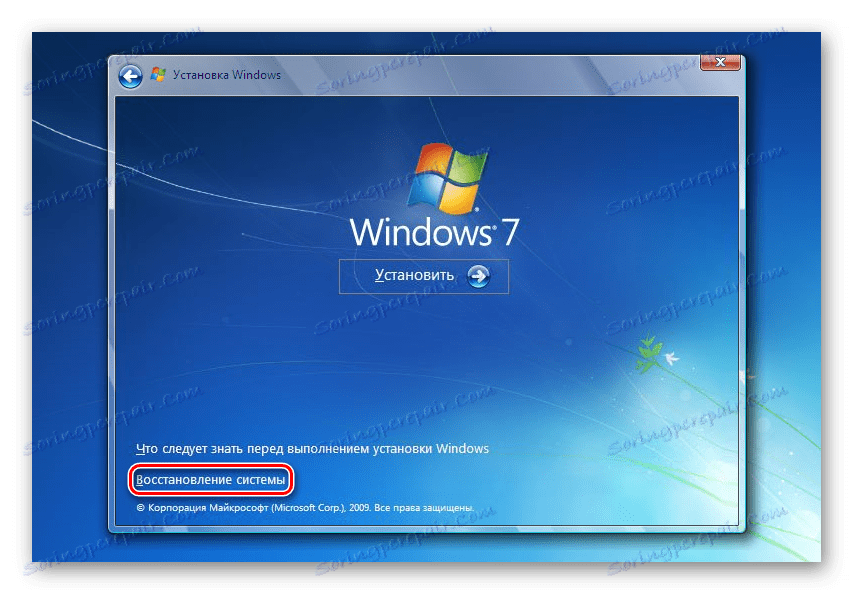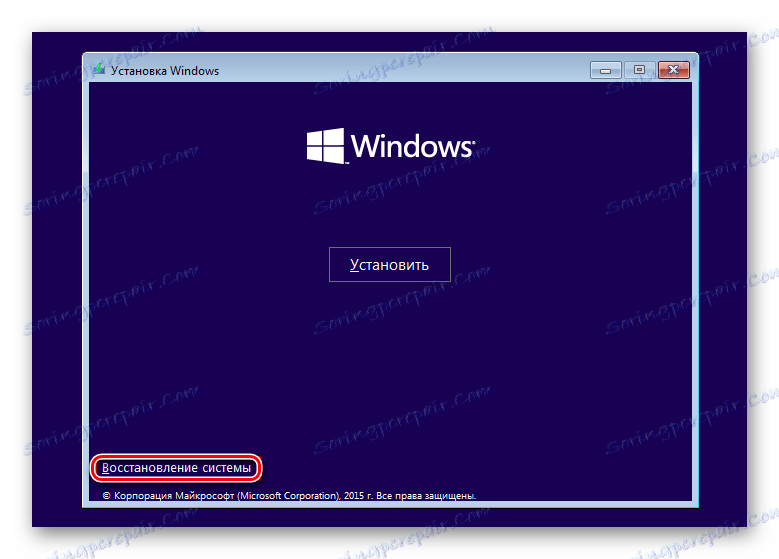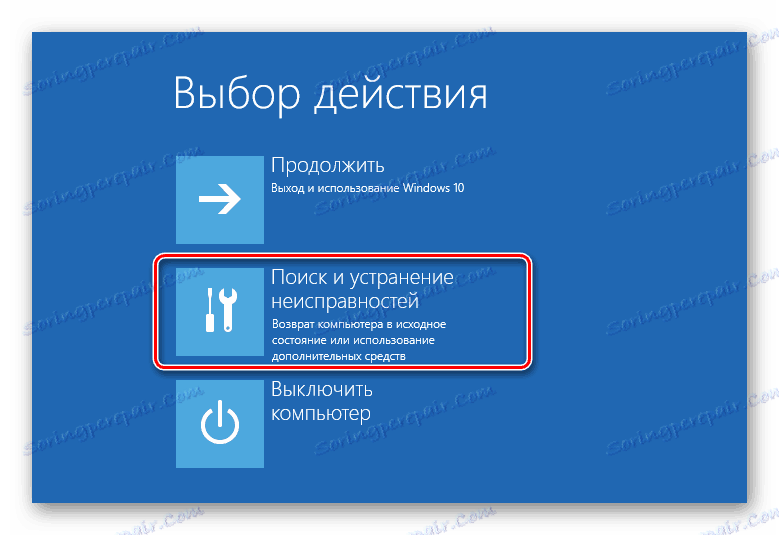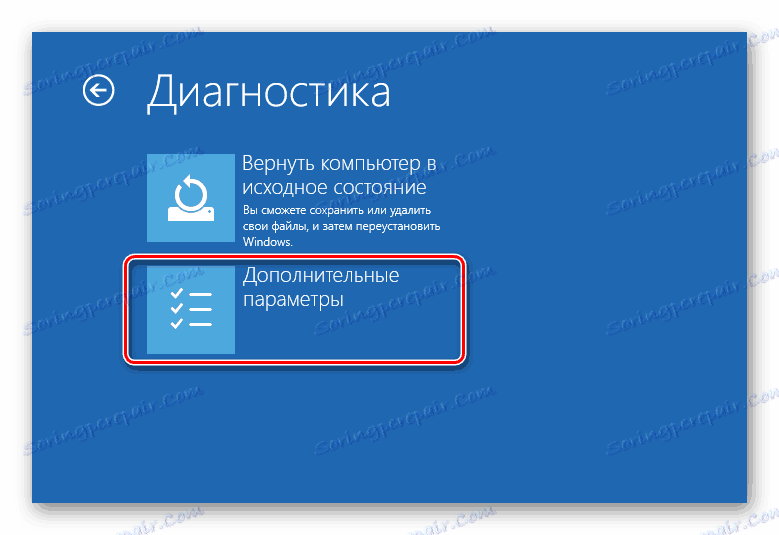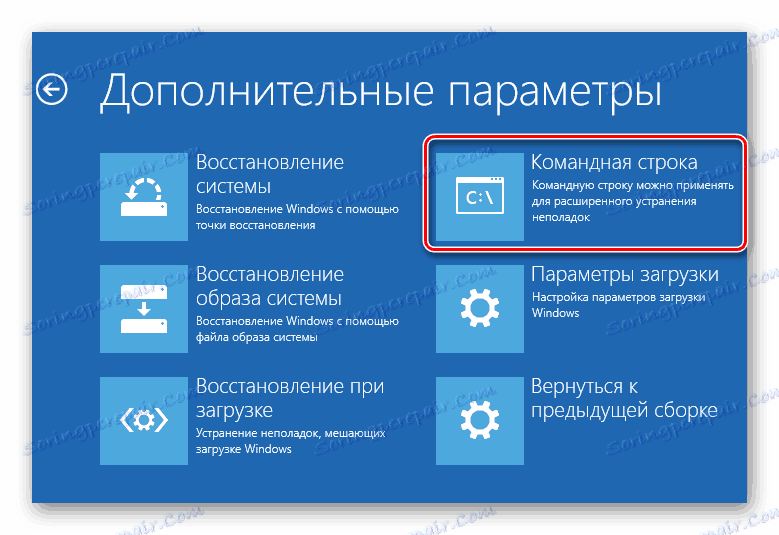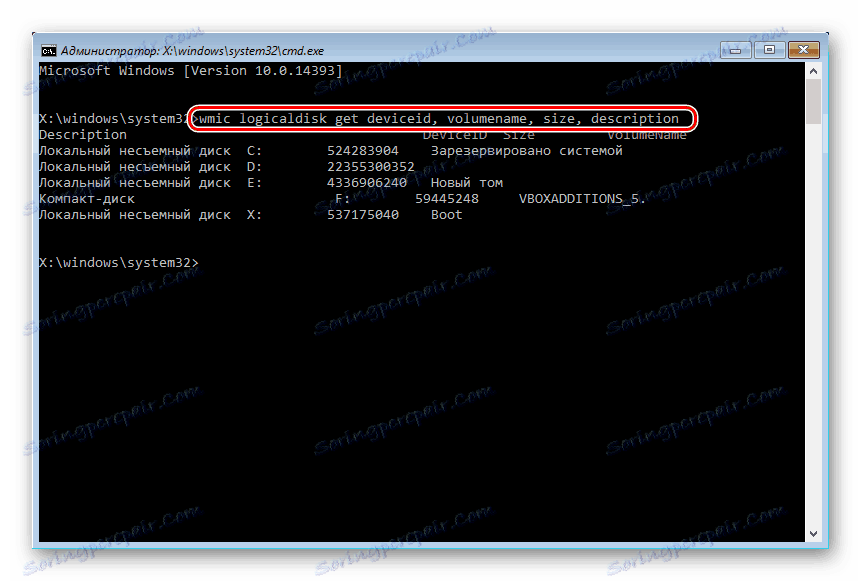Kako izbrisati izbrisane datoteke s tvrdog diska
Prilikom odlučivanja o čišćenju tvrdog diska, korisnici obično koriste oblikovanje ili ručno brisanje datoteka iz paketa za recikliranje sustava Windows. Međutim, ove metode ne jamče potpuno brisanje podataka, a uz pomoć posebnih alata možete vratiti datoteke i dokumente koji su prethodno pohranjeni na tvrdom disku.
Ako postoji potreba za potpunim uklanjanjem važnih datoteka, tako da ih nitko drugi ne može vratiti, standardne metode operacijskog sustava neće pomoći. U tu svrhu upotrebljavaju se programi za potpuno brisanje podataka, uključujući one koji su izbrisani uobičajenim metodama.
sadržaj
Neopozivo uklanjanje izbrisanih datoteka s tvrdog diska
Ako su datoteke već izbrisane s tvrdog diska, ali ih želite trajno izbrisati, trebate upotrijebiti poseban softver. Takva softverska rješenja omogućuju brisanje datoteka tako da se kasnije ne mogu obnoviti čak i uz pomoć profesionalnih alata.
Ukratko, princip je kako slijedi:
- Izbrisat ćete datoteku "X" (na primjer, kroz "koš za smeće") i skriven je iz polja vidljivosti.
- Fizički ostaje na disku, ali stanica u kojoj je pohranjena označena je slobodnim.
- Kad se na disku napiše nova datoteka, aktivirana je označena slobodna ćelija, a datoteka "X" prepisuje se novom. Ako se stanica ne koristi pri spremanju nove datoteke, prethodno izbrisana datoteka "X" i dalje ostaje na tvrdom disku.
- Nakon višestrukog prepisivanja podataka na ćeliju (2-3 puta), izvorno izbrisana datoteka "X" prestaje postojati. Ako datoteka zauzima više prostora od jedne ćelije, onda je u ovom slučaju samo fragment "X" .
Stoga sami možete izbrisati nepotrebne datoteke kako se ne bi mogli vratiti. Da biste to učinili, trebate zapisati sve druge datoteke 2-3 puta na sav slobodni prostor. Međutim, takva je mogućnost vrlo neugodna pa korisnici obično preferiraju softverske alate koji, koristeći složenije mehanizme, ne dopuštaju vraćanje izbrisanih datoteka.
Zatim ćemo pogledati programe koji će to pomoći.
Prva metoda: CCleaner
Poznat mnogim programima CCleaner , dizajniran za čišćenje tvrdog diska od ostataka i pouzdano brisanje podataka. Na zahtjev korisnika, možete očistiti cijeli pogon ili samo slobodan prostor s jednim od četiri algoritma. U drugom slučaju, sve sistemske i korisničke datoteke ostat će netaknute, ali neotvoreni prostor će biti pouzdano izbrisan i nije dostupan za oporavak.
- Pokrenite program, idite na karticu "Alati" i odaberite opciju "Erase Disk" .
![Brisanje CD-a u CCleaner]()
- U polju "Brisanje" odaberite opciju koja vam odgovara: "Pun disk" ili "Samo slobodni prostor" .
![Odabir objekta za lemljenje CCleanera]()
- U polju "Metoda" preporučuje se korištenje DOD 5220.22-M (3 prolaza) . Vjeruje se da je nakon 3 prolaza (ciklusa) da su datoteke potpuno uništene. Međutim, ovo može potrajati dugo.
Također možete odabrati NSA metodu (7 prolaza) ili Gutmann (35 prolaza) , metoda "jednostavnog prepisivanja (1 prolaz)" je manje poželjna.
![Odabir metode pričvršćivanja u CCleaner]()
- U okviru "Pogoni" označite okvir pored pogona koji želite očistiti.
![Odabir diska za brisanje u CCleaneru]()
- Provjerite ispravnost unesenih podataka i kliknite gumb "Brisanje" .
![Trčanje Disk Mashing u CCleaner]()
- Na kraju postupka dobit ćete tvrdi disk iz kojeg je nemoguće oporaviti nikakve podatke.
Druga metoda: Gumica
Program Eraser, poput CCleanera, jednostavan je i slobodan za korištenje. Ona može sigurno izbrisati datoteke i mape koje korisnik želi riješiti, u dodatku za to briše slobodnog prostora na disku. Korisnik može odabrati jedan od 14 algoritama za uklanjanje po vlastitom nahođenju.
Program je ugrađen u kontekstni izbornik, tako da klikom na nepotrebnu datoteku desnom tipkom miša možete odmah poslati na brisanje u brisalu. Malo minus je nedostatak Rusije u sučelju, no, u pravilu, dovoljno osnovno znanje engleskog jezika.
Preuzmite Gumica s službene stranice
- Pokrenite program, desnom tipkom miša kliknite prazni blok i odaberite opciju "Nova zadatak" .
![Stvaranje novog zadatka za brisanje diska u Brisalu]()
- Kliknite gumb "Dodaj podatke" .
![Pokrenite izradu zadatka u Brisalu]()
- U polju "Vrsta ciljanja" odaberite ono što želite prebrisati:
Datoteka - datoteka;
Datoteke na mapi - datoteke u mapi;
Koš za koš za smeće ;
Neiskorišteni prostor na disku - nedodijeljeni prostor na disku;
Sigurno pomicanje - premjestite datoteke iz jednog direktorija na drugu tako da tragovi prenesenih podataka ne ostanu na izvornom mjestu;
Voziti / Particija - pogon / particiju.![Odabir objekta koji će se kopirati u Brisalu]()
- U polju "Metoda brisanja " odaberite algoritam brisanja. Najpopularniji je DoD 5220.22-M , ali možete koristiti bilo koji drugi.
![Izbor algoritma za brisanje u brisalu]()
- Ovisno o odabiru objekta koji će biti izbrisan, blok "Postavke" će se promijeniti. Na primjer, ako ste odabrali za brisanje nedodijeljenog prostora, tada će u bloku postavki biti odabran disk na kojemu morate očistiti slobodni prostor:
![Ugasi postavke u Eraser-1]()
Kada izbrišete disk / particiju, prikazat će se svi logički i fizički pogoni:
![Postavke brisanja u Brisaljku-2]()
Kada su sve postavke napravljene, kliknite na "OK" .
- Učinit će se zadatak gdje ćete odrediti vrijeme izvršenja:
Pokreni ručno - ručno pokrenite zadatak;
Pokreni odmah - odmah započnite zadatak;
Pokrenite ponovno pokretanje - pokrenite zadatak nakon ponovnog pokretanja računala;
Ponavljajući - periodični početak.![Odabir vremena početka za zadatak u Brisalu]()
Ako ste odabrali ručno pokretanje, možete pokrenuti zadatak tako da desnom tipkom miša kliknete na njega i odaberete "Pokreni sada" .
3. metoda: File Shredder
Program File Shredder u svojoj akciji je sličan prethodnom, Gumica. Kroz njega možete trajno izbrisati nepotrebne i povjerljive podatke i prebrisati slobodan prostor na tvrdom disku. Program je ugrađen u Explorer i može se nazvati desnom tipkom miša na nepotrebnu datoteku.
Postoji samo 5 algoritama za brisanje, ali to je sasvim dovoljno za sigurno uklanjanje informacija.
Preuzmite File Shredder s službene stranice
- Pokrenite program i odaberite "Razbiti slobodni prostor na disku" na lijevoj strani.
![Pokretanje uslužnog programa za brisanje u programu File Shredder]()
- Otvara se prozor koji vas traži da odaberete pogon koji treba izbrisati iz podataka pohranjenih na njemu i način uklanjanja.
- Odaberite jedan ili više diskova iz kojih želite izbrisati sve one nepotrebne.
![Odaberite disk koji želite kopirati u programu File Shredder]()
- Od metoda oduzimanja možete iskoristiti sve one koji žele, na primjer, DoD 5220-22.M .
![Izbor algoritma za brisanje u File Shredderu]()
- Kliknite "Dalje" da biste pokrenuli postupak.
Napomena: Iako je vrlo lako koristiti takve programe, nije zajamčeno potpuno brisanje podataka ako se samo dio diska prebrisu.
Na primjer, ako postoji potreba za brisanjem slike koja nije moguće vratiti, ali je prikaz sličica omogućen u OS-u, jednostavno brisanje datoteke neće pomoći. Poznata osoba može ga vratiti Datoteka Thumbs.db , pohranjujući u sebi skice fotografije. Isto se stanje odnosi i na swap datoteku i druge sistemske dokumente koji pohranjuju kopije ili skice svih korisničkih podataka.
Metoda 4: Višestruko formatiranje
Normalno oblikovanje tvrdog diska, naravno, neće izbrisati nikakve podatke, već ih samo sakriti. Pouzdan način za uklanjanje svih podataka s tvrdog diska bez mogućnosti oporavka je izvršavanje punog oblikovanja s promjenom vrste datotečnog sustava.
Dakle, ako koristite NTFS datotečni sustav, morate izvesti punu (a ne brzo) oblikovanje u FAT formatu, a zatim ponovno u NTFS-u. Dodatno je moguće provesti particioniranje pogona i podijeliti ga u nekoliko dijelova. Nakon takvih manipulacija, šanse za oporavak podataka praktički su nepostojeće.
Ako morate raditi s tvrdim diskom na kojem je instaliran operativni sustav, sve preuzimanja moraju biti izvedene prije preuzimanja. Da biste to učinili, možete koristiti bootable USB flash pogon ili poseban program za rad s diskovima.
Analizirat ćemo postupak višestrukog punog oblikovanja s promjenom datotečnog sustava i particioniranjem diska u particije.
- Stvorite bootable USB bljesak voziti s željenim operativnim sustavom ili koristite postojeći. Na našim stranicama možete pronaći upute za stvaranje flash boot flasha Windows 7 , Windows 8 , Windows 10 ,
- Spojite USB bljesak pogon na PC i napravite ga glavnim uređajem za podizanje putem BIOS-a.
U AMI BIOS-u: Boot > Prioritet prvog pokretanja > Vaša bljeskalica
![Dizanje sustava s bljeskalice u BIOS-u]()
U nagradnoj BIOS-u:> Napredne značajke BIOS-a > Prvi uređaj za podizanje sustava > Vaša bljeskalica
![Preuzmite flash pogon iz BIOS-a]()
Pritisnite F10 i zatim pritisnite "Y" za spremanje postavki.
- Prije instaliranja sustava Windows 7 kliknite vezu "Vraćanje sustava" .
![Prijavite se za vraćanje sustava Windows 7]()
U sustavu Windows 7 dolazi se u "Opcije za vraćanje sustava" , gdje morate odabrati stavku "Command Line" .
![Mogućnosti vraćanja sustava Windows 7]()
Prije instaliranja sustava Windows 8 ili 10, također kliknite vezu "Vraćanje sustava" .
![Vraćanje sustava za instalaciju sustava Windows]()
- U izborniku za oporavak odaberite "Rješavanje problema" .
![Rješavanje problema prije pokretanja sustava Windows]()
- Zatim kliknite "Napredne opcije" .
![Više mogućnosti prije pokretanja sustava Windows]()
- Odaberite naredbeni redak .
![Naredbeni redak prije pokretanja sustava Windows]()
- Sustav može ponuditi odabir profila i unijeti i lozinku. Ako zaporka računa nije postavljena, preskočite unos i kliknite Nastavi .
- Ako trebate znati pravi slovo pogona (ako je instalirano više HDD-ova ili ako samo trebate formatirati particiju), u cmd upišite naredbu
wmic logicaldisk get deviceid, volumename, size, descriptioni pritisnite Enter .
![Zapovjedi wmic na naredbenom retku]()
- Na temelju veličine (u tablici je u bajtovima), možete odrediti koja slova željene količine / particije je stvarna, a operacijski sustav ga ne dodjeljuje. To će zaštititi od slučajnog oblikovanja pogrešnog pogona.
- Za potpuni oblikovanje s promjenom u datotečnom sustavu upišite naredbu
format /FS:FAT32 X:- ako vaš tvrdi disk sada ima NTFS datotečni sustav
format /FS:NTFS X:- ako vaš tvrdi disk sada ima FAT32 datotečni sustav![Format naredbe fs u naredbenom retku]()
Umjesto X, zamijenite slovo pogona.
Nemojte dodati / q parametar naredbi - ona je odgovorna za brzo formatiranje, nakon čega se oporavak datoteke može i dalje izvesti. Morate izvesti izuzetno potpuni oblikovanje!
- Nakon što je oblikovanje dovršeno, zapišite naredbu iz prethodnog koraka samo novim datotečnim sustavom. To jest, lanac oblikovanja trebao bi biti:
NTFS> FAT32> NTFS
ili
FAT32> NTFS> FAT32
Nakon toga možete poništiti instalaciju ili nastaviti.
Pročitajte također: Kako particionirati tvrdi disk u particije
Sada znate kako sigurno i trajno ukloniti osjetljive i povjerljive informacije s HDD pogona. Budite oprezni, jer u budućnosti neće biti moguće vratiti ga ni u profesionalnim uvjetima.